电脑如何更改图片格式?
摘要:许多的人想要更改图片的格式,但又不知道怎么改!其实很简单,我们可以用电脑自带的编辑软件来更改格式,那么以下,就是小编给大家带来的更改图片格式...
许多的人想要更改图片的格式,但又不知道怎么改!其实很简单,我们可以用电脑自带的编辑软件来更改格式,那么以下,就是小编给大家带来的更改图片格式教程,希望对大家有所帮助!
步骤
第一步:找到我们想要更改格式的图片!
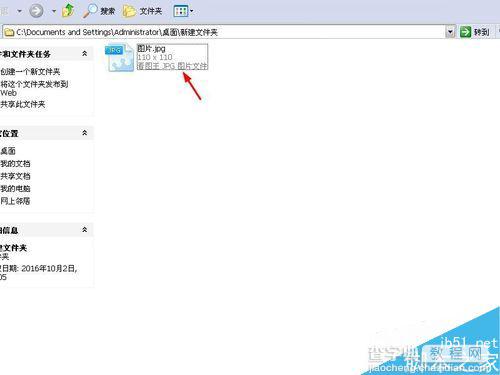
第二步:找到后,对着图片右击,找到“编辑”!
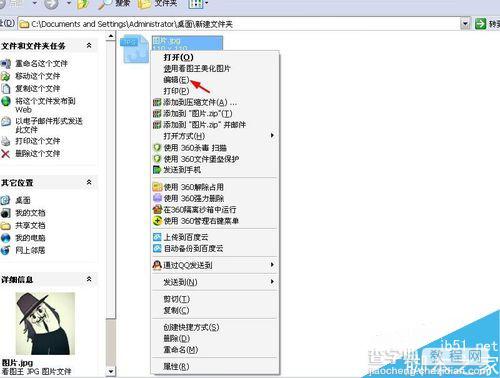
第三步:打开“编辑”,找到左上角的“文件(F)”!
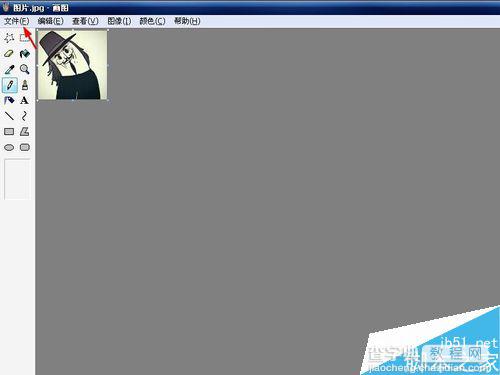
第四步:点击“文件”,再找到“另存为(A)...”!
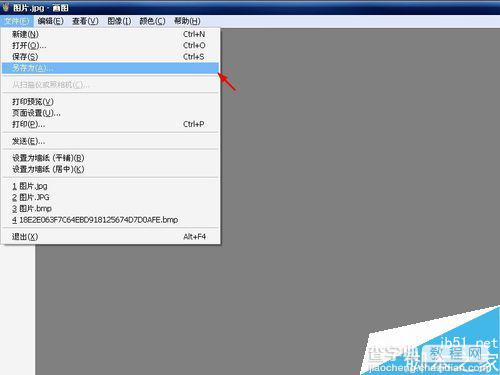
第五步:点击“另存为(A)...”,找到“保存类型(T)”,右边有一个箭头!

第六步:点击箭头,就会展出许多种图片格式!

第七步:选择自己想要改的格式,然后保存!

第八步:保存后,你的图片格式就改好了!
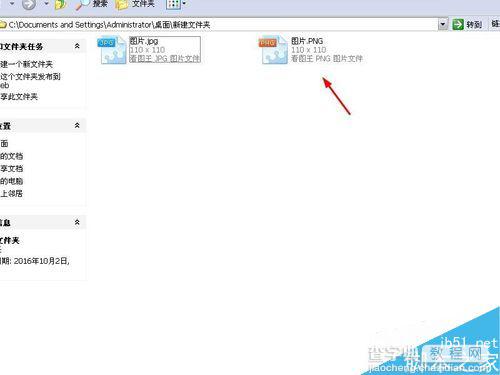
以上就是电脑如何更改图片格式方法介绍,操作很简单的,大家学会了吗?希望这篇文章能对大家有所帮助!
【电脑如何更改图片格式?】相关文章:
上一篇:
电脑开不了机的原因和解决方法
下一篇:
电脑如何开启软键盘呢?
